Notitie
Voor toegang tot deze pagina is autorisatie vereist. U kunt proberen u aan te melden of de directory te wijzigen.
Voor toegang tot deze pagina is autorisatie vereist. U kunt proberen de mappen te wijzigen.
Azure DevOps Services | Azure DevOps Server 2022 - Azure DevOps Server 2019
Visual Studio 2019 | Visual Studio 2022
Wanneer u uw wijzigingen in Team Foundation Version Control (TFVC) controleert, worden ze op de server opgeslagen als een wijzigingenset. Wijzigingensets bevatten de geschiedenis van elk item in versiebeheer.
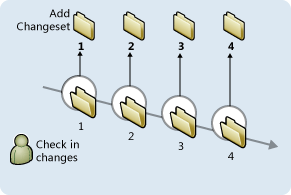
U kunt een wijzigingenset bekijken om te zien wat de exacte bestandswijzigingen zijn, de opmerkingen van de eigenaar detecteren, gekoppelde werkitems zoeken en zien of er beleidswaarschuwingen zijn geactiveerd.
Vereisten
Wees een van de inzenders voor uw project. Zie Standaard TFVC-machtigingen voor meer informatie.
Een wijzigingenset zoeken op id
Druk in Visual Studio Source Control Explorer op Ctrl+G. Het dialoogvenster Ga naar Wijzigingenset wordt weergegeven.
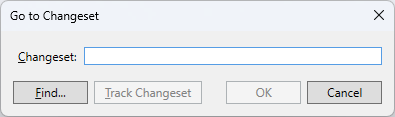
Typ het aantal wijzigingensets en selecteer OK. De details van de wijzigingenset worden weergegeven op de pagina Details van wijzigingenset in Team Explorer.
Als u het wijzigingensetnummer niet weet, kiest u Zoeken. Zie Een wijzigingenset zoeken.
Wijzigingensets zoeken die een specifiek bestand of een specifieke map bijwerken
Klik in Visual Studio Solution Explorer of Source Control Explorer met de rechtermuisknop op de map of het bestand en kies Geschiedenis weergeven.
Klik in het venster Geschiedenis met de rechtermuisknop op de wijzigingenset waarvoor u details wilt weergeven en kies Details van wijzigingenset.
De details van de wijzigingenset worden weergegeven op de pagina Details van wijzigingenset in Team Explorer.
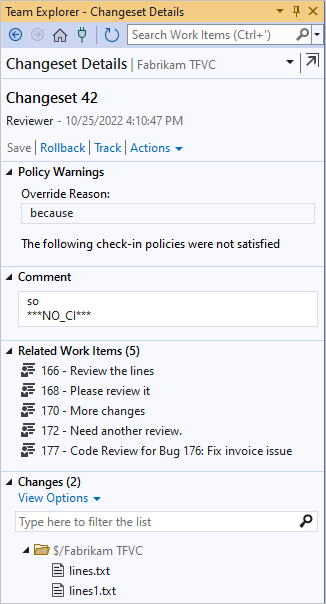
Tip
U kunt
 de pagina Details van wijzigingenset loskoppelen vanuit Team Explorer en deze openen in een eigen venster.
de pagina Details van wijzigingenset loskoppelen vanuit Team Explorer en deze openen in een eigen venster.U kunt schakelen tussen de structuur- en lijstweergave door Weergaveopties te selecteren in de sectie Wijzigingen.
Werken met wijzigingensets
De pagina Details van wijzigingenset in Team Explorer bevat koppelingen om de volgende taken uit te voeren:
Terugdraaien verwijdert de effecten van de wijzigingenset. Zie Wijzigingensets terugdraaien.
Bijhouden bepaalt welke vertakkingen een set wijzigingen hebben en nog niet hebben ontvangen. Zie Weergeven waar en wanneer wijzigingensets zijn samengevoegd.
Aanvraagbeoordeling onder Acties vraagt om een codebeoordeling.
Openen in browser onder Acties opent de wijzigingenset in uw browser. U kunt bijvoorbeeld de URL naar een e-mailbericht kopiëren om de wijziging met uw team te bespreken.
Zoeken naar wijzigingensets
Kies op de menubalk van Visual Studio de optie >naar wijzigingensets.
Het dialoogvenster Wijzigingensets zoeken wordt weergegeven.
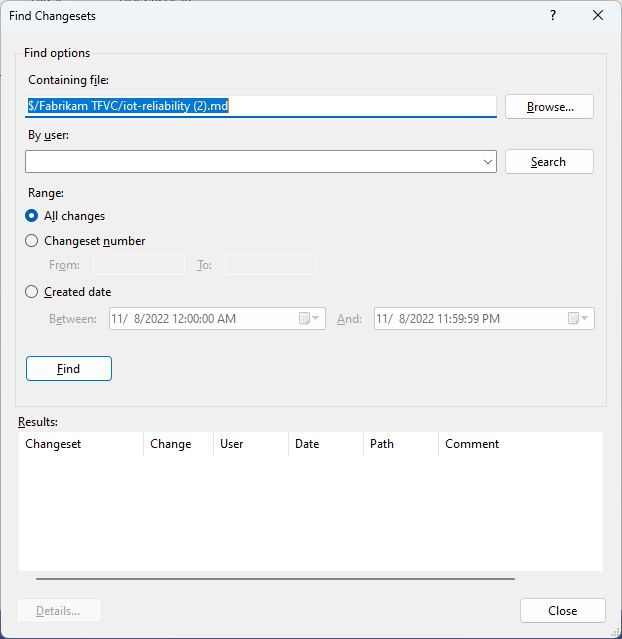
Voer in het dialoogvenster Wijzigingensets zoeken een naam in voor een bestand of map in Bestand bevatten, of:
Selecteer Bladeren om een bestand of map te zoeken en te selecteren.
Voer in het vak Per gebruiker desgewenst een gebruikersnaam in of selecteer Zoeken om een projectteamlid te selecteren dat is gekoppeld aan de wijzigingenset.
Kies onder Bereik desgewenst een van de volgende bereiken:
Alle wijzigingen worden opgehaald uit alle wijzigingensets die zijn toegepast op dat bestand of die map.
Met het wijzigingensetnummer worden wijzigingensets opgehaald uit een bereik van getallen. Typ het bereik in de vakken Van en Aan .
Met de gemaakte datum worden wijzigingensets opgehaald uit een bereik van datums. Geef in de vakken Tussen en En de begin- en einddatum op.
Selecteer Zoeken. Wijzigingensets die voldoen aan uw criteria, worden weergegeven in de lijst met resultaten .
Selecteer een wijzigingenset en selecteer vervolgens Details of klik met de rechtermuisknop op de wijzigingenset en selecteer Details van wijzigingenset.
Het dialoogvenster Details voor wijzigingenset wordt weergegeven.
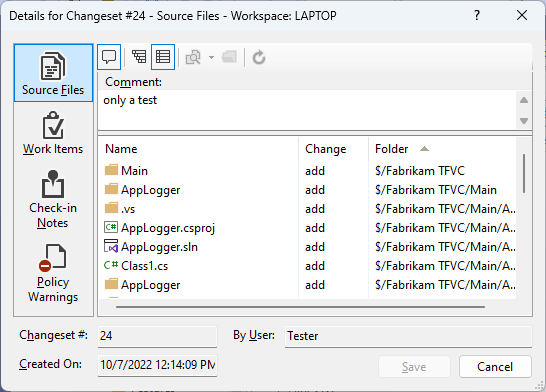
In het dialoogvenster Details voor wijzigingenset kunt u de wijzigingen en typen wijzigingen bekijken, evenals opmerkingen, werkitems, inchecknotities en beleidswaarschuwingen die zijn gekoppeld aan de wijzigingenset.
Sluit de dialoogvensters Details voor Wijzigingenset en Wijzigingensets zoeken.
Werken vanaf de opdrachtprompt
Als u een wijzigingenset wilt vinden vanaf de opdrachtprompt, voert u in tf changeset. Zie de opdracht Changeset voor meer informatie.
Volgende stappen
Als u de versie van een bestand in een wijzigingenset wilt downloaden, raadpleegt u Bestanden downloaden (ophalen) van de server.